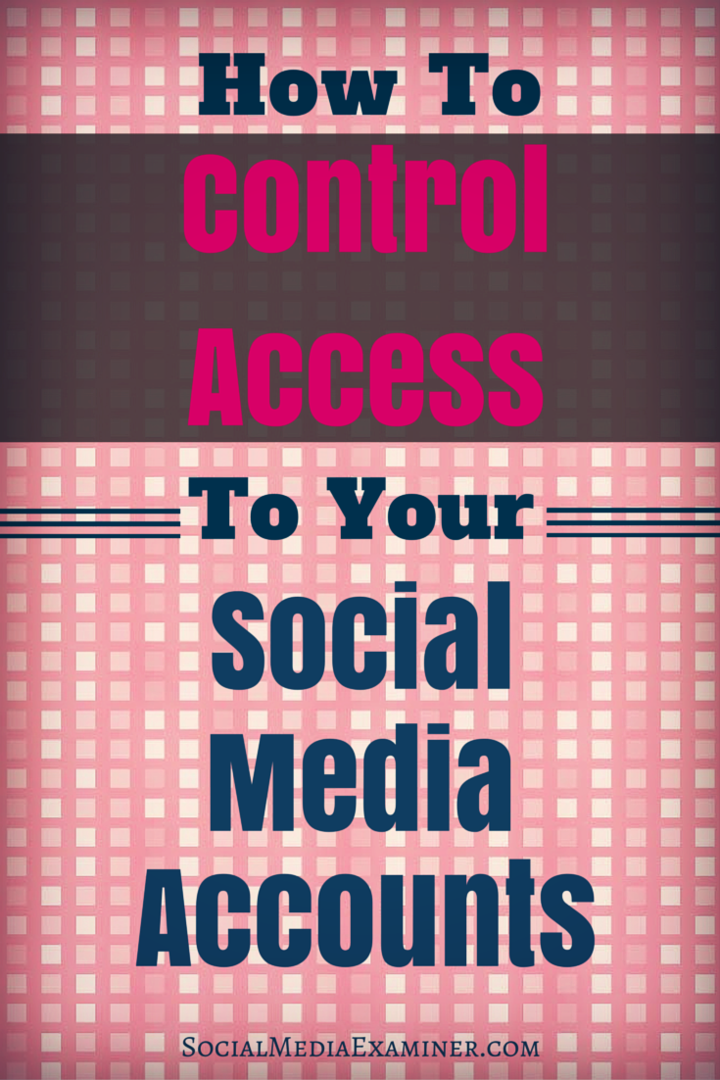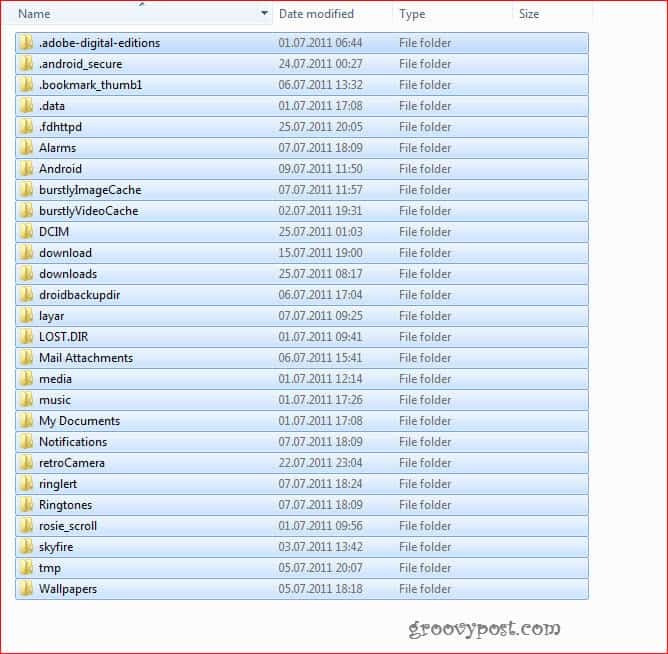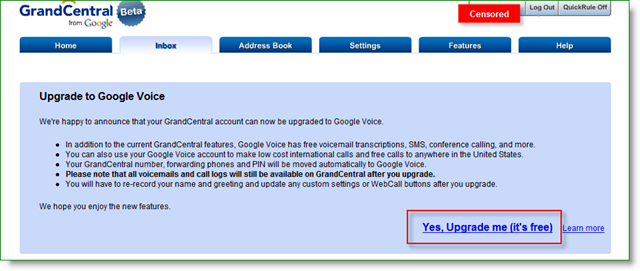Ako riadiť prístup k vašim účtom sociálnych médií: Vyšetrovateľ sociálnych médií
Rôzne / / September 25, 2020
 Máte na svojich sociálnych účtoch viacerých správcov?
Máte na svojich sociálnych účtoch viacerých správcov?
Chcete vedieť, ako odstrániť prístup zamestnanca?
Ak zamestnanci vo vašej spoločnosti odídu alebo zmenia roly, mali by ste sa vyhnúť potenciálnym problémom so zabezpečením.
V tomto článku nájdete zistite, ako odstrániť správcov z vašich účtov na sociálnych sieťach.

Vypočujte si tento článok:
Kde sa prihlásiť na odber: Apple Podcast | Podcasty Google | Spotify | RSS
Posunutím na koniec článku nájdete odkazy na dôležité zdroje uvedené v tejto epizóde.
Spravujte prístup k sociálnym účtom
Keď zamestnanec opustí vašu spoločnosť, nezabudnite mu odobrať prístup k vašim sociálnym účtom. Trpký bývalý zamestnanec s prístupom k vašim sociálnym účtom je problém, ktorý čaká.
Opýtajte sa britskej elektronickej spoločnosti HMV. Prepustili veľkú skupinu zamestnancov, medzi ktorých patril aj pracovník v oblasti ľudských zdrojov, ktorý mal stále prístup k sociálnym účtom spoločnosti. Ona naživo tweetoval udalosti na twitterovom účte spoločnosti.
Aj keď odchádzajúci zamestnanec nie je nespokojný, čím menšia kontrola nad tým, kto hovorí za vašu značku, má väčšie riziko.

V niektorých prípadoch môžete dokonca chcieť zrušiť svoj účet. Možno bol účet vytvorený pre určitý produkt alebo kampaň, ktorej ukončenie je ukončené. Alebo možno pôjdete iným smerom.
Väčšina sociálnych platforiem vám účet nezruší z bezpečnostných dôvodov. Musíte sa prihlásiť do účtov sami a vykonať zmeny. Či už potrebujete odobrať zamestnancovi prístup alebo úplne odstrániť účet, proces je všeobecne bezbolestný.
# 1: Odstráňte roly stránky na Facebooku
S Facebook, možno budete chcieť odstrániť správcov stránky alebo uzavrieť účet stránky, keď zamestnanec opustí spoločnosť.
To odobrať administrátora, otvor tvoj Stránka na Facebooku a kliknite na položku Nastavenia v pravom hornom rohu stránky. Kliknite na položku Roly stránky v ľavom stĺpci a uvidíte všetkých, ktorí majú na vašej stránke rolu.
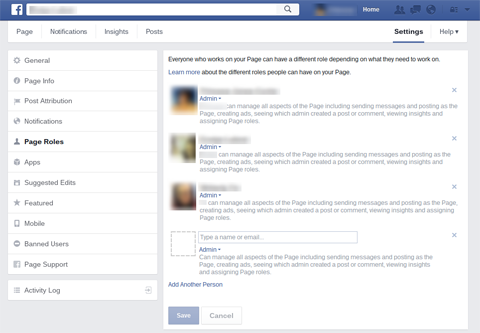
Kliknite na X vedľa mena osoby, ktorú chcete odstrániť, a kliknite na Uložiť.
Pamätajte, že môžete tiež zmeniť používateľa rola stránky. Je to užitočné, ak daná osoba neopustí vašu organizáciu úplne. Možno už nepotrebuje prístup k celej palubnej doske. Existuje päť rôznych typov rolí vyberte: Správca, Editor, Moderátor, Inzerent a Analytik.
Ak chceš úplne zatvorte svoj obchodný účet na Facebooku, preskočte kartu Roly stránky a prejdite priamo na kartu Všeobecné. V pravom dolnom rohu obrazovky vyhľadajte možnosť Odstrániť stránku, kliknite na Upraviť vedľa nej a potom kliknite na Odstrániť [Vaša stránka].
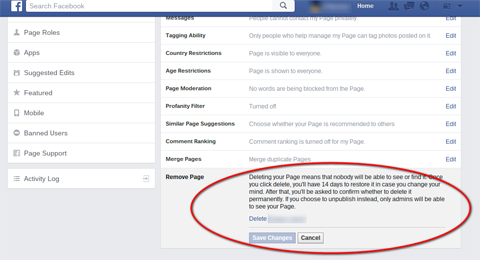
Po kliknutí na tlačidlo Uložiť zmeny už fanúšikovia a ďalší používatelia nebudú môcť stránku zobraziť, ale ktokoľvek s rolou správcu k nej bude mať prístup po dobu 14 dní. Toto je ochrana proti zlyhaniu pre prípad, že niekto omylom odstránil stránku alebo to urobil, keď na to nemal oprávnenie.
# 2: Odvolať tokeny na Twitteri
Twitter používa tokeny na udelenie prístupu používateľov k vášmu účtu. Ak teda máte používateľov, ktorých je potrebné odstrániť, začnite tu.
Po vás prihláste sa do účtu svojej spoločnosti na Twitteri, otvorte svoj profil a kliknite na Nastavenia. V ľavom stĺpci kliknite na Aplikácie zobrazíte všetky aplikácie, ktoré majú prístup k vášmu účtu.
Kliknite na položku Zrušiť prístup vedľa položky, ktorú chcete odstrániť.
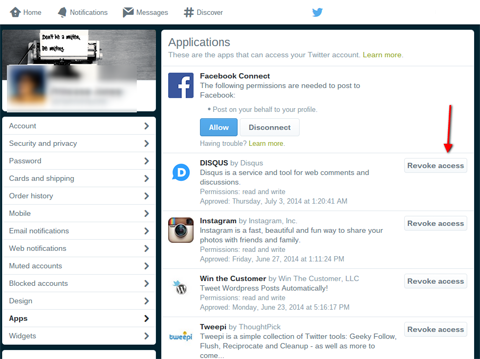
Ak by ste chceli nadobro vypnite svoj účet Twitter, kliknite na Účet v ľavom stĺpci. V pravom stĺpci posuňte sa nadol stránky a kliknite na Deaktivovať môj účet.
Získajte marketingové školenie YouTube - online!

Chcete zlepšiť svoje zapojenie a predaj pomocou YouTube? Potom sa pripojte k najväčšiemu a najlepšiemu zhromaždeniu marketingových odborníkov na YouTube, keď zdieľajú svoje osvedčené stratégie. Dostanete podrobné živé pokyny zamerané na Stratégia YouTube, tvorba videa a reklamy YouTube. Staňte sa marketingovým hrdinom YouTube pre svoju spoločnosť a klientov pri implementácii stratégií, ktoré majú osvedčené výsledky. Toto je živé školiace podujatie online od vašich priateľov v Social Media Examiner.
KLIKNUTÍM SEM PRE PODROBNOSTI - VÝPREDAJ UKONČÍ 22. SEPTEMBRA!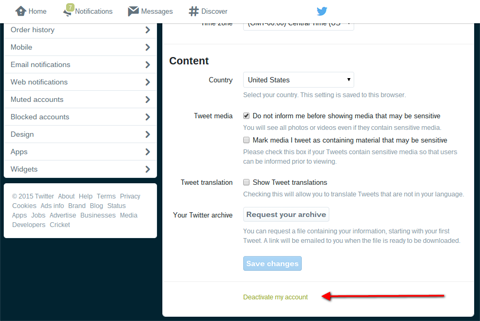
Pamätajte, že keď už ste kliknite na Uložiť zmeny, váš starý twitterový popisovač môže vziať niekto iný.
# 3: Odstráňte správcov Google+
Google+ stránky fungujú podobne ako stránky na Facebooku, okrem toho, že sa obchodná stránka v Google+ zobrazuje aj v Mapách Google a Vyhľadávaní Google.
Ak chcete odstrániť správcu Google+, prihlásiť sa Moja firma na Googli. Kliknite na koliesko Nastavenia a potom na kartu Správcovia. Vyhľadajte používateľa, ktorého chcete odstrániť, a kliknite na X vedľa mena tejto osoby. Tento používateľ okamžite stratí oprávnenie správcu.

To odstrániť stránku Google+, kliknite na položku Nastavenia a potom na položku Odstrániť stránku v dolnej časti stránky.
Nezabudnite, že ak máte k svojej firemnej stránke priradený účet YouTube, musíte najskôr účet YouTube odstrániť. Prihláste sa do kanála YouTube, ktorý chcete odstrániť. V nastaveniach účtu kliknite na položku Rozšírené nastavenia účtu a potom na položku Odstrániť kanál. Budete sa musieť znova prihlásiť a potvrdiť svoje používateľské meno a heslo.
# 4: Odstráňte členov tímu Hootsuite
Hootsuite nejde o platformu sociálnych médií, ale je to pre podniky obľúbený spôsob spravovať viac prítomnosti na sociálnych sieťach. Môžete ho použiť na priradenie úloh a sociálnych sietí členom tímu. Vedie tiež záznam o tom, kto čo zverejňuje, čo je obzvlášť užitočné, keď máte v kuchyni veľa kuchárov.
Ak chcete odstrániť člena na serveri Hootsuite, kliknite na svoj profilový obrázok používateľa v ľavom hornom rohu informačného panela. Vyberte Zobraziť členov na zobrazenie vašich súčasných členov tímu.
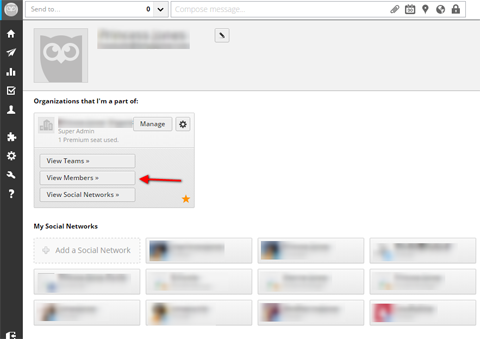
Umiestnite kurzor myši na člena tímu, ktorého chcete odstrániť, a kliknite na tlačidlo Odstrániť. Nezabudnite začiarknite políčko vedľa možnosti Odstrániť prístup k sociálnym sieťam v tomto tíme. Člen tímu okamžite stratí prístup, bude si však ponechať svoj účet Hootsuite, pretože je nezávislý od vášho tímu.
# 5: Zmena hesiel na riadenie prístupu
Facebook, Twitter a Google+ umožňujú viac správcov na jednom sociálnom účte. Vaša značka však môže používať inú platformu iba zdieľaním hesiel. To je u spoločnosti bežné Instagram a účty Pinterest, napríklad.

Zdieľanie prístupu k účtu týmto spôsobom obsahuje riziká. Ak majú používatelia vaše heslo, môžu zmeniť e-mail správcu, zmeniť heslo a zamknúť vás.
Ak však musíte zdieľať prístup týmto spôsobom, zmeňte heslo po otrasení zamestnancom. Potom oznámte všetkým súčasným správcom nové heslo. Zvážte tiež prechod na softvér na správu sociálnych médií tretích strán, ktorý vám umožňuje udeliť prístup bez poskytovania citlivých informácií.
Záver
Niekedy potrebujete na svojich sociálnych účtoch viacerých správcov. Možno musí vaša značka komunikovať so spoločenským publikom v rôznych časových pásmach. Alebo musíte zadať príspevky na sociálnych sieťach subdodávateľsky, pretože ste príliš zaneprázdnení inými obchodnými operáciami.
Ak máte viacerých správcov, sledujte, ku ktorým zamestnancom má prístup, a pri odchode alebo zmene rolí vo vašej spoločnosti tento prístup odstráňte.
Co si myslis? Ako spravujete prístup k sociálnym účtom? Prosím, zanechajte svoje myšlienky v komentároch nižšie.